wps软件作为一款热门的办公软件,给用户带来了许多的好处,在这款办公软件用户不仅可以享受到强大功能带来的便利,还可以拥有不同种类的文件编辑权利,给用户带来了许多的便利,当用户在wps软件中打开word文档时,有时会发现其中的表格出现错位的情况,这个时候就需要用户根据错乱的情况,在软件中利用表格工具的自动调整功能来解决,用户可以使用其中的平均分布各行、平均分布各列等选项来解决问题,具体的操作过程是怎样的呢,相信不少的用户也很好奇,那么接下来就让小编来向大家分享一下这个问题详细的操作过程吧,感兴趣的用户也可以来看看,以备不时之需。

1.用户在电脑桌面上双击打开wps软件,接着在首页上打开word文档,进入到编辑页面上

2.用户在编辑页面上需要选中错乱的表格, 以便进行下一步操作

3.这时用户在页面上方的菜单栏中选择表格工具选项,在显示出来的选项卡用户选择自动调整选项

4.将会拓展出相关的选项卡,用户根据表格的错乱情况选择功能,小编以平均分布各列选项为例

5.回到编辑页面上,就会发现表格的错乱情况已经被解决了,呈现出来的是正常排布

以上就是小编对用户提出问题整理出来的方法步骤,用户从中知道了解决问题的过程为选中表格——点击表格工具——点击自动调整——结合错乱情况来调整这几步,整个操作过程并不难,因此感兴趣的用户可以跟着小编的教程操作起来,一定可以解决好大家的问题的。
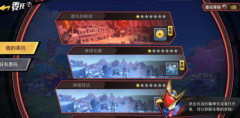 魔神英雄传委托任务怎么完成-魔神英雄传
魔神英雄传委托任务怎么完成-魔神英雄传
魔神英雄传游戏中委托任务很多玩家不知道要怎样做,魔神英雄......
 EXCEL制作员工工资条教程
EXCEL制作员工工资条教程
每个月工资发放之后,正规的公司应发给每个员工一个工资条。......
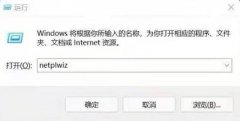 win10账户名称改成英文教程
win10账户名称改成英文教程
进入win10系统之后,有些用户的名称是中文名字,有时候会造成......
 飞鱼星路由器指示灯状态判断说明
飞鱼星路由器指示灯状态判断说明
查看路由器前面板的指示灯状态,通常可简单判断出路由器是否......
 WPS文档设置文本框变透明效果的方法教程
WPS文档设置文本框变透明效果的方法教程
在WPS文档中进行办公时,我们有时候会需要使用到文本框功能,......

很多小伙伴在对文字文档进行编辑时还是会选择使用Word程序,因为Word程序中的功能十分的丰富,并且操作简单,能够帮助我们提高对文字文档的编辑效率。有的小伙伴在使用Word程序编辑文字文...

很多小伙伴都不喜欢自己下载的文档中包含水印,但有时为了保护自己的文档不被别人盗用,我们又需要在自己的文章中添加水印,当我们拿到了带有水印的Word文档时,为了方便我们编辑,我...

Word文档是很多小伙伴都在使用的一款软件,在其中我们可以更加自己的实际需要对文本进行专业化的编辑处理。比如我们可以调整和设置文本的字体字号,两端对齐,行间距,字间距,插入图...
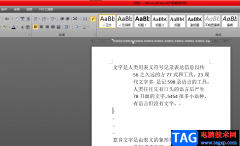
相信有许多的用户对word软件是很熟悉的,这款办公软件是由微软公司发布的专业文字处理工具,一直以来深受用户的喜爱,给用户带来了许多的便利,因此word软件的身影可以在每个用户的电脑...

Word 2007默认将最近打开过的文档记录下来,以方便用户下次编辑该文档时打开该文档。有时用户处于保护隐私的要求,需要将Word 2007文档打开历史记录删除,或者关闭Word文档历史记录功...

相信大家平时遇到需要进行文档资料编辑的情况时,可能都会想要使用WPS这款免费的办公软件进行操作,其中我们可能会在文档中为一些文字进行自动编号处理,让重要的文字内容之间有一个序...

Word是很多小伙伴都在使用的一款文档编辑程序,在这款程序中,我们不仅可以对文档的内容进行编辑,还可以调整文档的格式,使其更加规范。在使用Word编辑文档的过程中,有的小伙伴可能会...

word软件是许多用户很喜欢的一款文档编辑软件,为用户解决了许多编辑问题,同时也能够满足用户对文档格式的需要,因此word软件成为了热门的办公软件之一,收获了不少的用户群体的,当用...
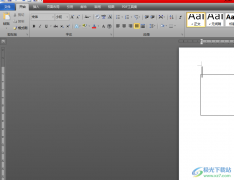
word软件是用户在遇到需要编辑文档文件时必备的办公软件,给用户带来了许多的帮助,用户在编辑的过程中,可以根据自己的需求来对文档的格式进行设置,例如用户可以对文字间距、段落行...

Word是很多小伙伴都在使用的一款文档编辑程序,在这款程序中,我们不仅可以对文章的内容进行编辑,还可以调整文章的格式,使用起来是十分的方便。在使用Word编辑文档的过程中,有的小伙...

Word文档是一款非常好用的办公软件,在其中我们可以轻松编辑和处理文本内容。如果我们在Word文档中发现有空白位置,但是后面的内容无法往前移动,小伙伴们知道遇到这种情况该如何解决吗...

常用Office办公软件的用户可能会发现,很多时候Word文档中的引号用法很不规范,有时是全角、有时又变成了半角,使用替 换命令吧,也只能统一替换为左引号或者右引号,有时候连文...

Word是我们学习和工作中最常用的文档编辑工具。在一些情况下,我们会在文字之间添加空格,来控制文本对齐以及增加字间距等,使文档中字与字之间看上去不那么拥挤。 每当这时候,很多朋...

说起Word文档这款软件,相信小伙伴们都比较熟悉。我们在进行办公时经常会需要使用到该软件。比如我们有时候会需要使用该软件完成各种稿件的撰写,各种学术论文的撰写,各种项目策划书...
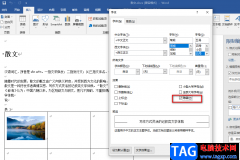
Word是一款受人喜爱的文字文档编辑程序,因为在Word中我们可以根据自己的需求更改字体的颜色以及大小,还可以选择自己喜欢的字体,当我们在编辑文章时,我们还可以给文档添加可以自动更...